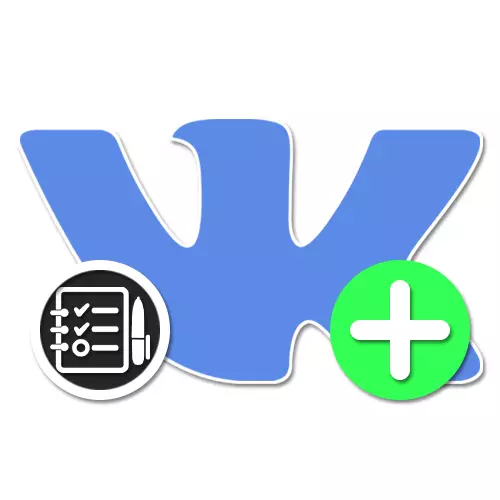
在互联网上的测试,以及民意调查,是学习民意的基础上,任何东西,或通过用户提供特定信息的最有效途径之一。在社交网络,VKontakte等也呈现机会,创造一个类似用途的第三方资源和内部应用程序。在进一步的说明过程中,我们将看看在不同情况下的几个这样的例子最佳。
创建测试VK
由于这种材料的一部分,我们将只现有的一些方法调用,因为其中很多都是互相替代。与此同时,最好的和推荐的方法是专门的方法,在默认情况下可用的VKontakte无需使用第三方资源。然而,即使考虑到这个实现直接取决于所期望的结果。方法1:第三方在线服务
最简单的方法来创建VC与第三方在线服务测试,直接或间接提供相应的机会。这个过程非常详细,我们在下面以下链接单独的指令进行了描述。所有的选项中,最佳的方法是使用谷歌的形式。
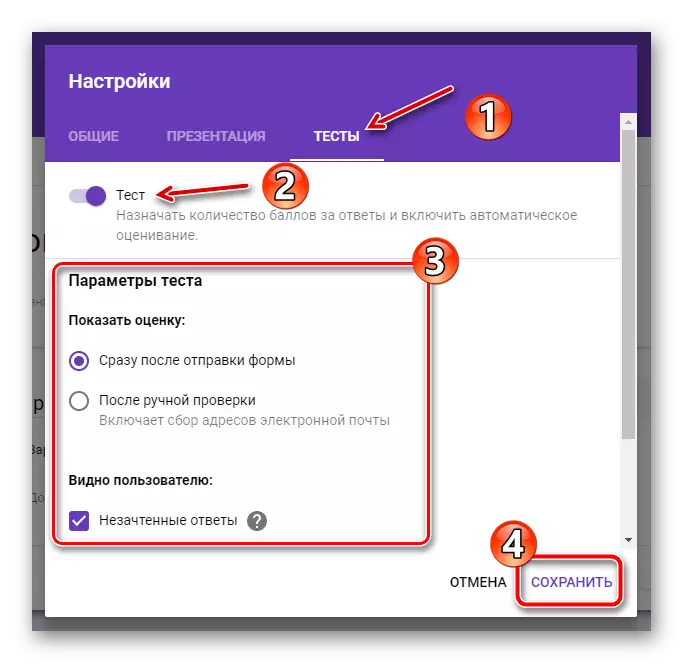
了解更多:如何在网上创建一个测试
为了测试在社交网络站点添加到正确的地方,你必须使用参考附件,如在其他来源的内容的情况下。与此同时,考虑到并非所有的选项将是最佳的,因为它往往是容易去对外部资源的简单。
创建测试
- 要开始创建一个测试,使用“配置附录”链接通过一节或单击该组的主网页上的插件的左边的按钮。在此之后,在应用程序之中,用“应用程序设置”按钮。
- 使用标头中的菜单,打开创建测试选项卡,并选择将在整个试验中所使用的响应类型。注意:您只能指定一个选项;从他选择进一步的过程可能会有所不同。
- 在选择“带有按钮”的点击后,例如“创建测试”,主要参数将出现在窗口的底部。通过添加图标指定名称和测试说明的,以同样的方式。
- 使用顶面板上的“添加问题”按钮创建新选项。根据第一阶段中选择的测试类型,可以通过使用相应的链接添加新按钮来分配答案的描述,可以在此处设置问题。
- 在使用大量回复时,您可以通过拖动使用块的移动,从而确定正确和最方便的测试顺序。为了不与应用程序的工作混淆,将需要经验,因此您不断练习,个人测试结果。
- 请务必立即考虑随后将测试到“测试结果”页面中的一个可能的结果中的点数。对结果的结果数量没有限制。
- 要完成测试创建,请单击同一顶面板上的“保存”按钮。因此,您将被重定向到“测试”页面,其中使用滑块您可以通过单击“编辑”链接来对应用程序的所有用户进行测试或返回参数的测试。
- 无论创建步骤如何,您都可以随时诉诸“设置”选项。这里呈现的参数是重要的,因为有可能启用通知。
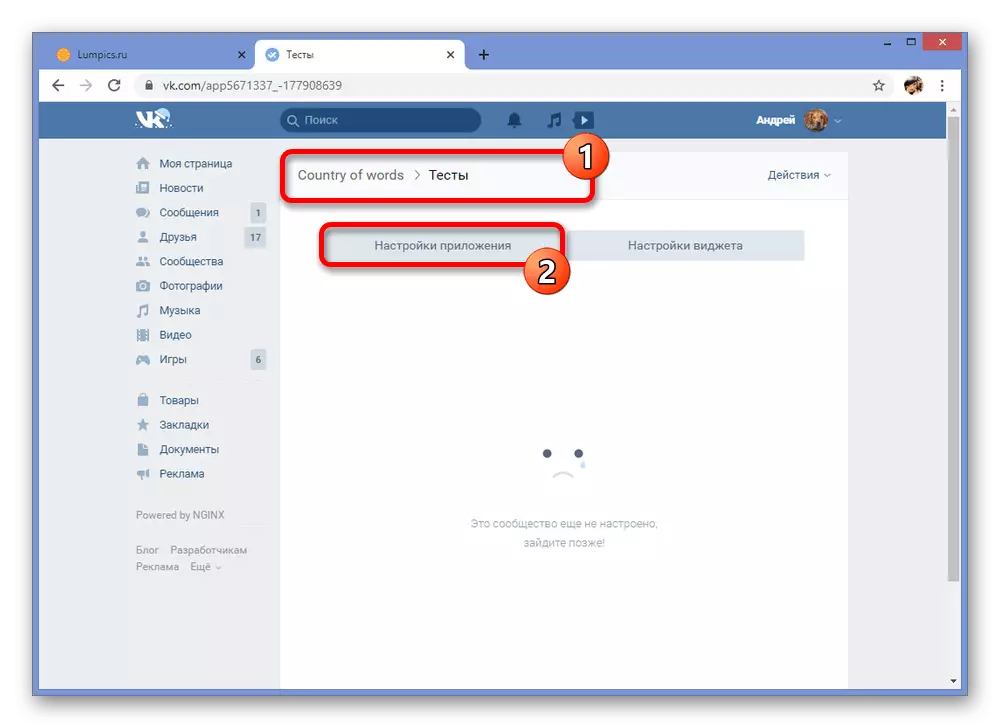
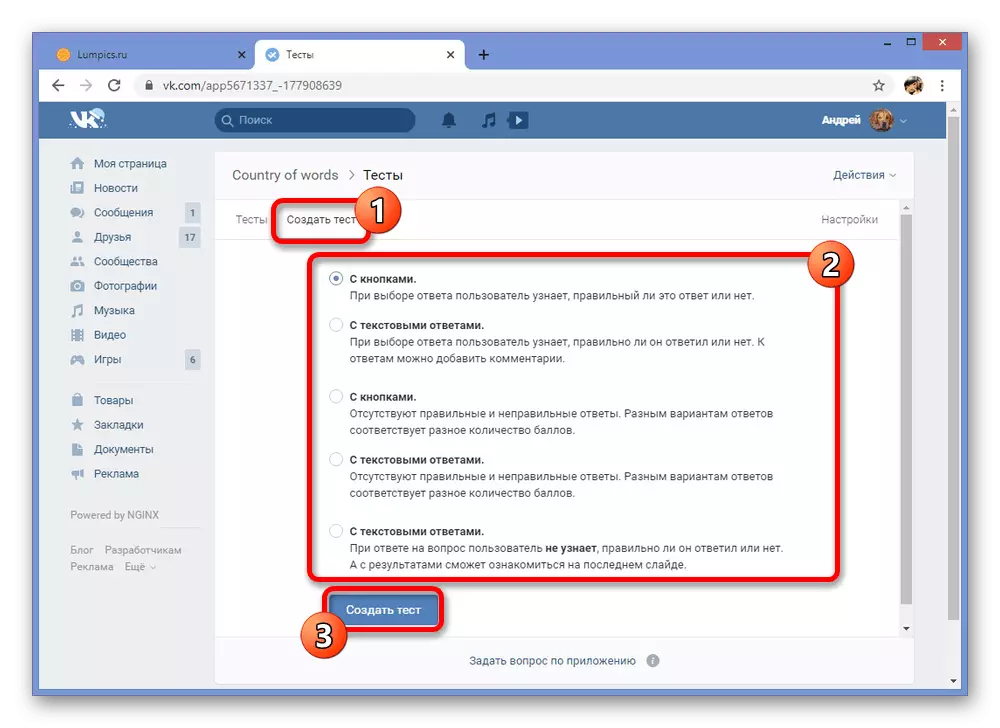
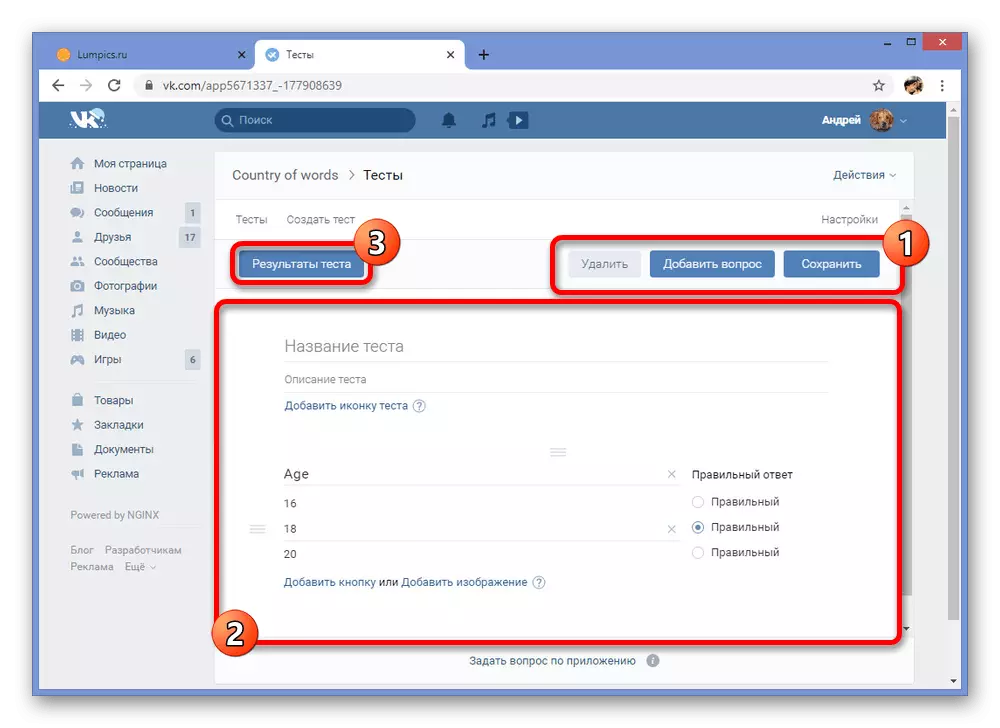
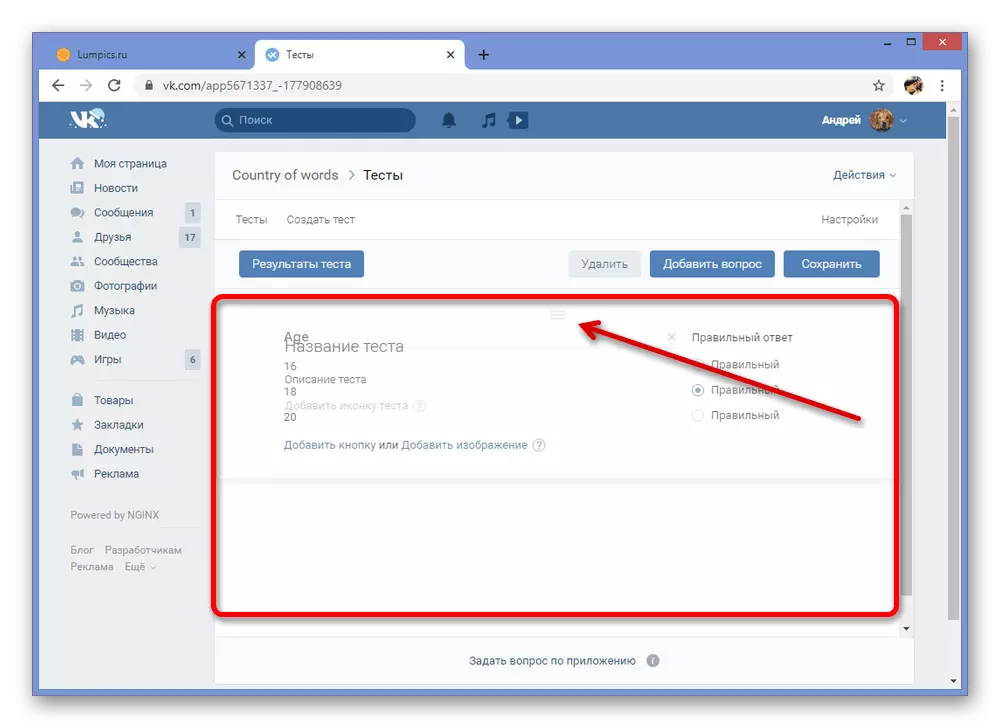

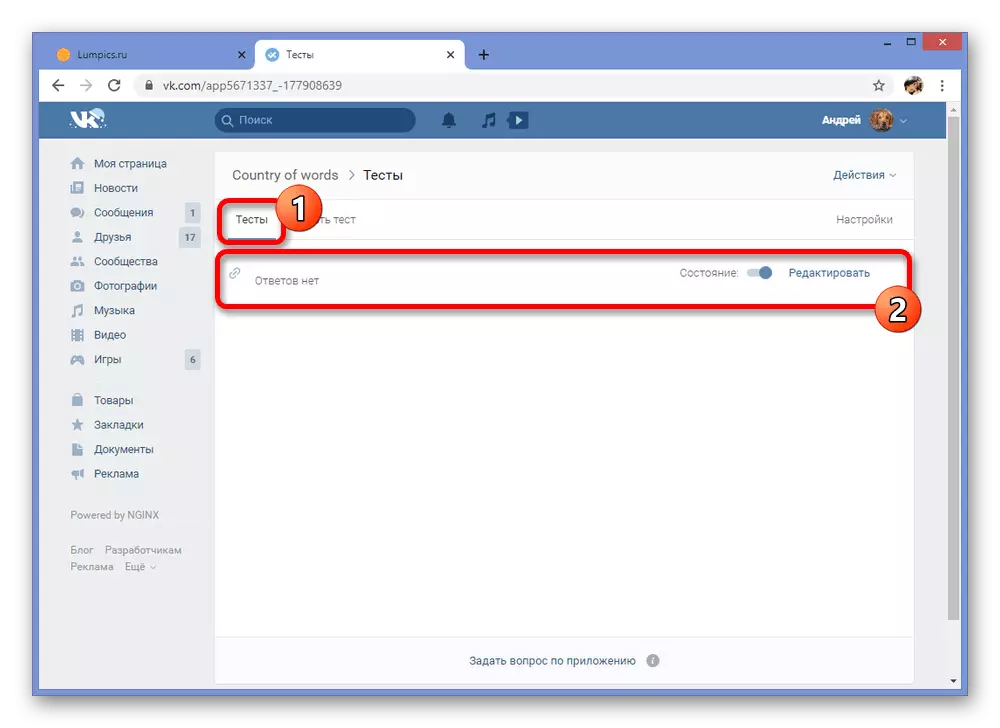
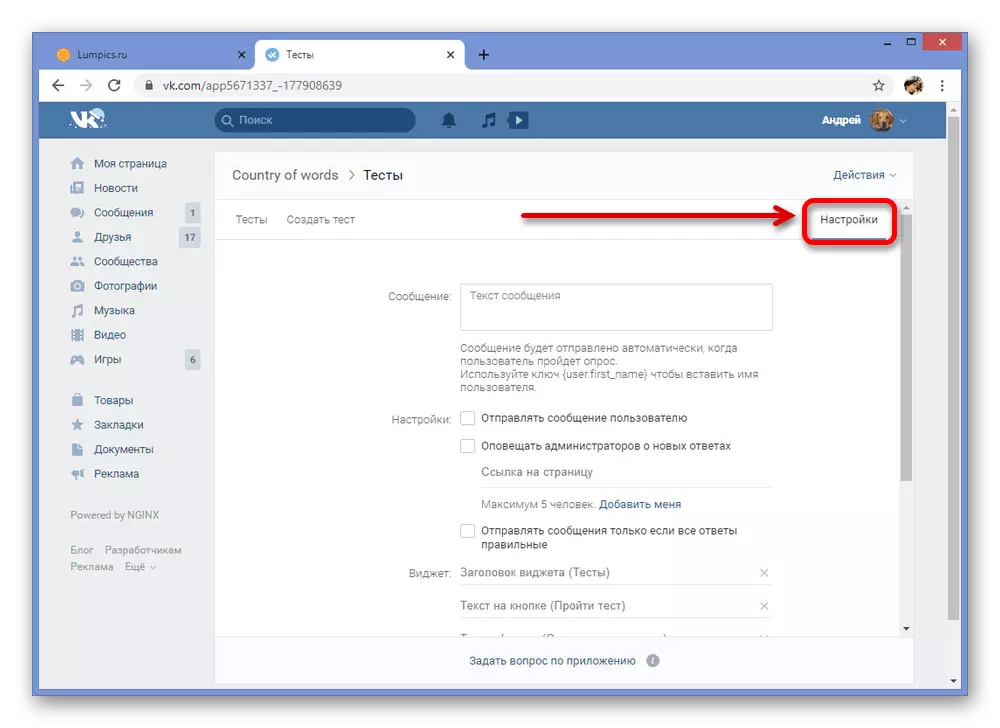
我们没有明确变为细节,因为创建测试的过程主要取决于您的想法,而不是来自社区提供的工具。但是,即使考虑到这一点,如果您需要通过仅限于某些参与者的访问权限在组中创建足够灵活的测试并发布,则此选项即使是最强烈的。
方法3:MegaTest附录
通过比喻与第一种方式,在vkontakte中,存在不依赖于社区的应用程序,并且可以对每个社交网络用户访问。其中最着名的是兆酶,它允许在相当方便的编辑器上免费通过并独立创建测试。同时,由于应用程序的令人印象深刻,这种方法对先前的版本很少。
申请准备
- 首先,您需要前往MegaTest的官方社区,希望发出订阅并打开“讨论”部分。
去官方社区大众
- 这里找到并打开主题“激活编辑器”。
- 从本讨论中的第一个消息,选择并复制在代码字字符串中提交的字符集。稍后将需要此代码。
- 单击下面的链接以进入应用程序。要启动,请使用相应的按钮并等待下载完成。
转到附录Megatest VKontakte
- 执行上述操作后,您将被重定向到测试编辑器页面。单击“添加”转到主要参数。
- 按照测试的要求和强制性添加图像填写所提出的字段。如果忽略图标的下载,则无法测试或发布测试。
- 鼠标滚轮向下向下滚动到“面团问题列表”块,然后单击“添加问题”。您需要严格按照您的期望加入,因为在地方无法更改问题。
- 在编辑每个问题时,单独的编辑器可提供下载封面的能力,如何描述问题本身并提供多个答案选项。关闭窗口时会自动清除所有更改。
- 设置问题后,向下滚动“测试结果”块下方的应用程序,然后单击“添加结果”按钮。选项的数量通常是无限的。
- 编辑选项也在单独的窗口中执行。只需在每个先前创建的问题中安装旁边的勾号,最终将导致此结果。
- 要完成编辑并检查性能测试,请返回页面顶部,然后单击“运行”。
- 如果检查已成功传递,请返回“Test Editor”选项卡,将鼠标悬停在块上,您刚刚创建的测试,然后单击“发布”。这会创建过程。
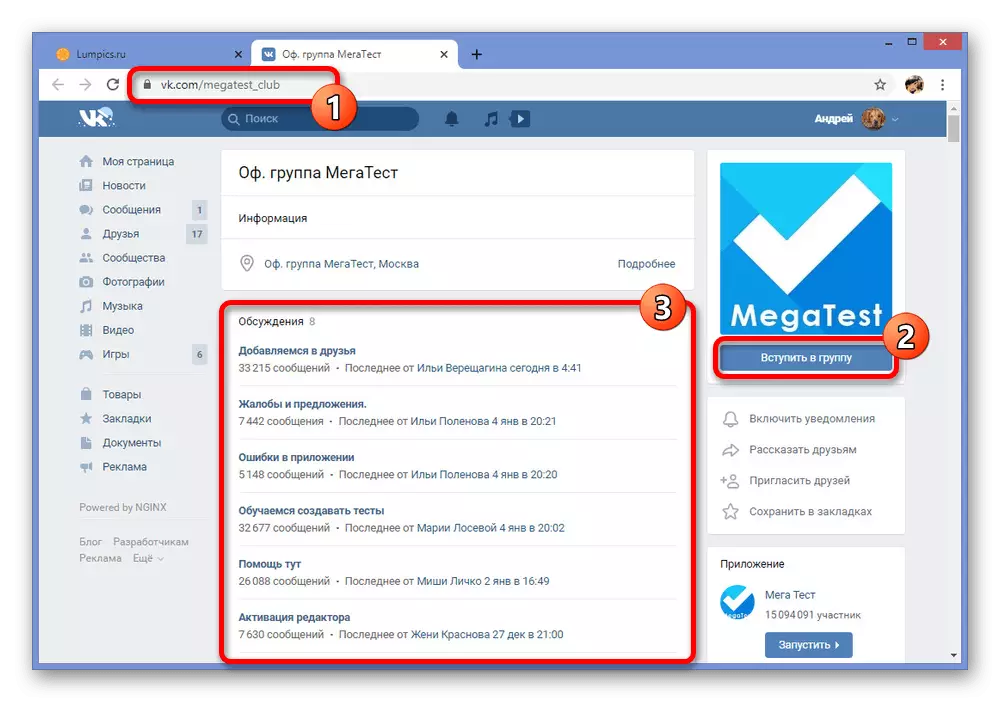
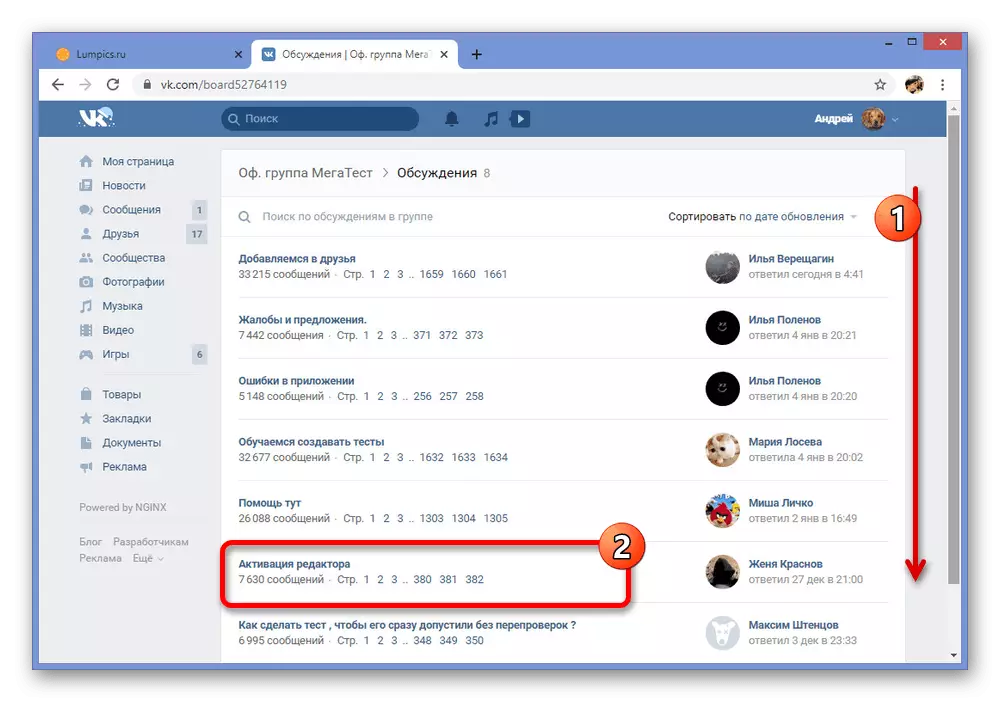
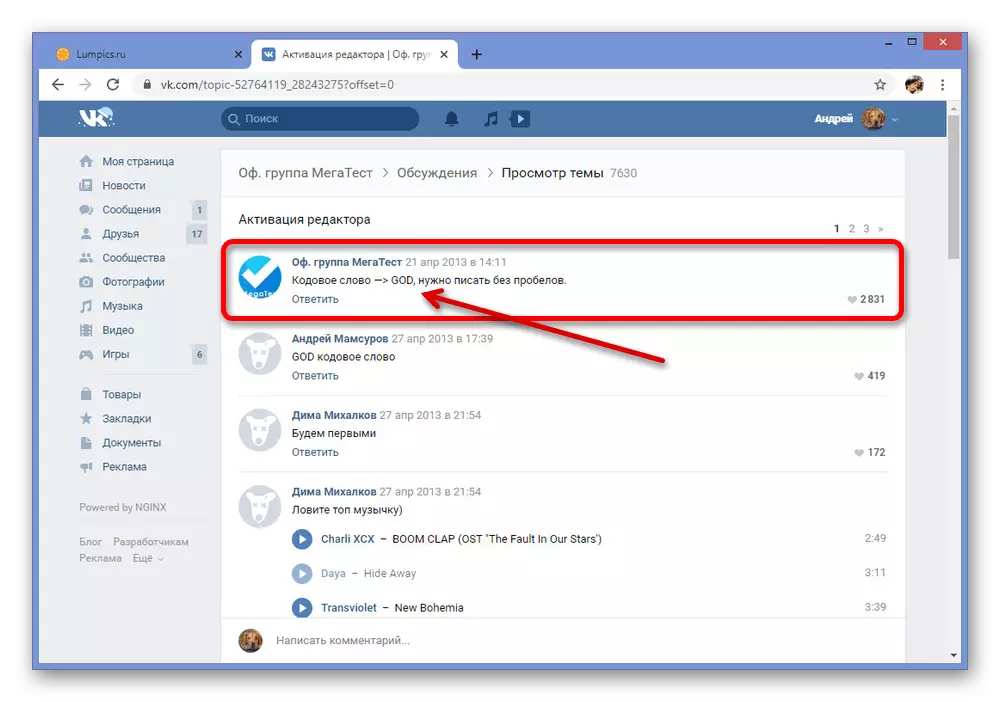
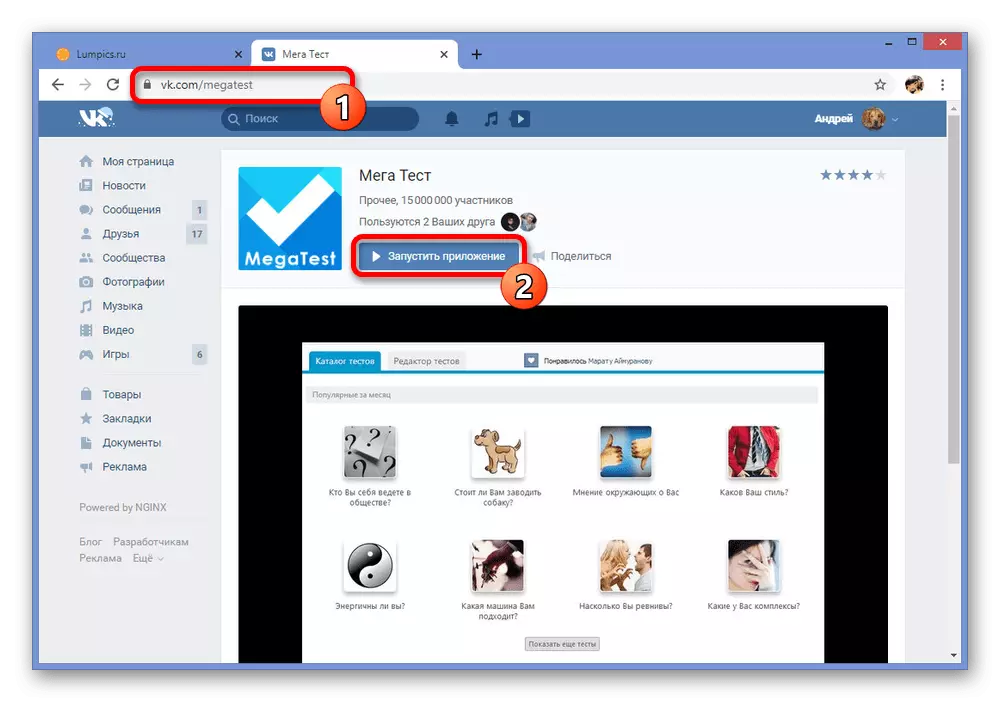
注意:仅在计算机上安装的Flash Player时才执行启动。因此,特别是如果使用最新的浏览器版本之一,请务必下载所需的组件。
创建测试
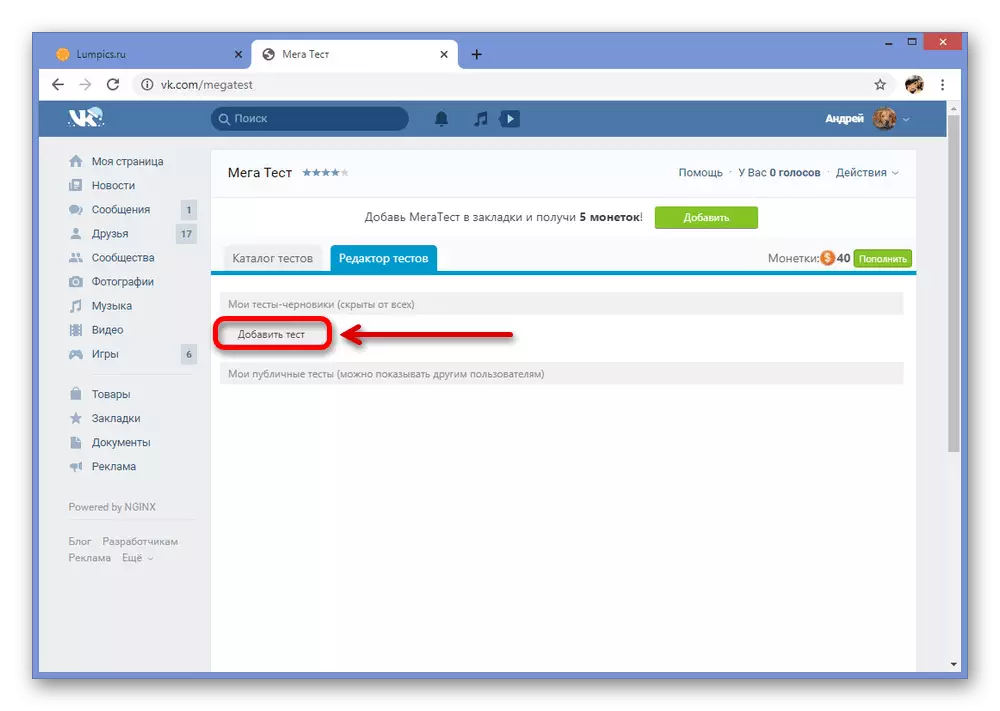
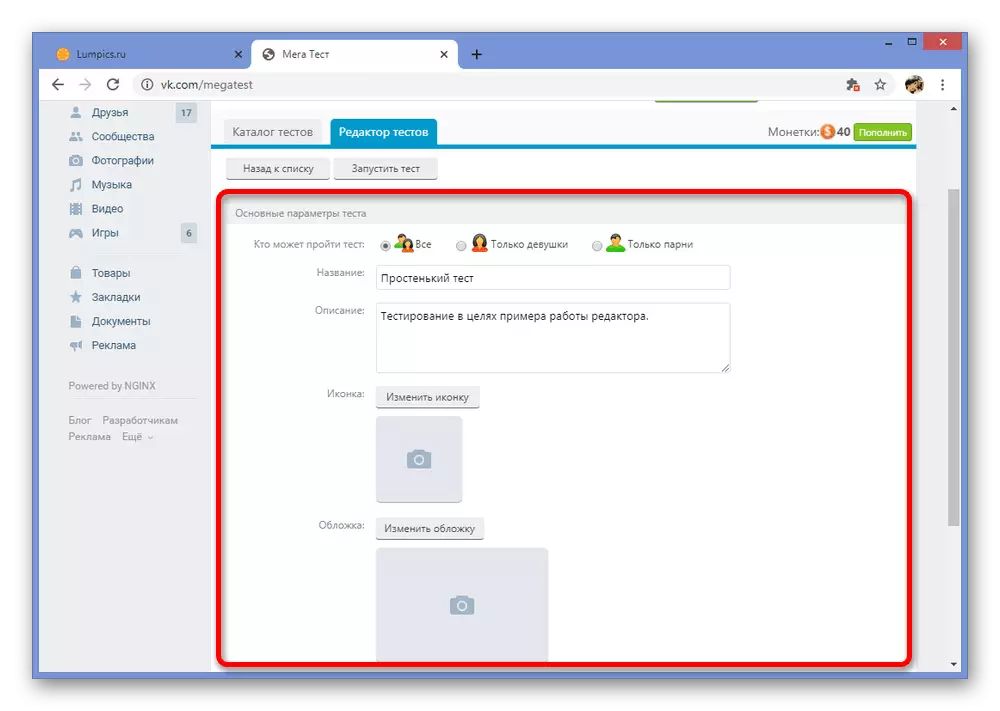
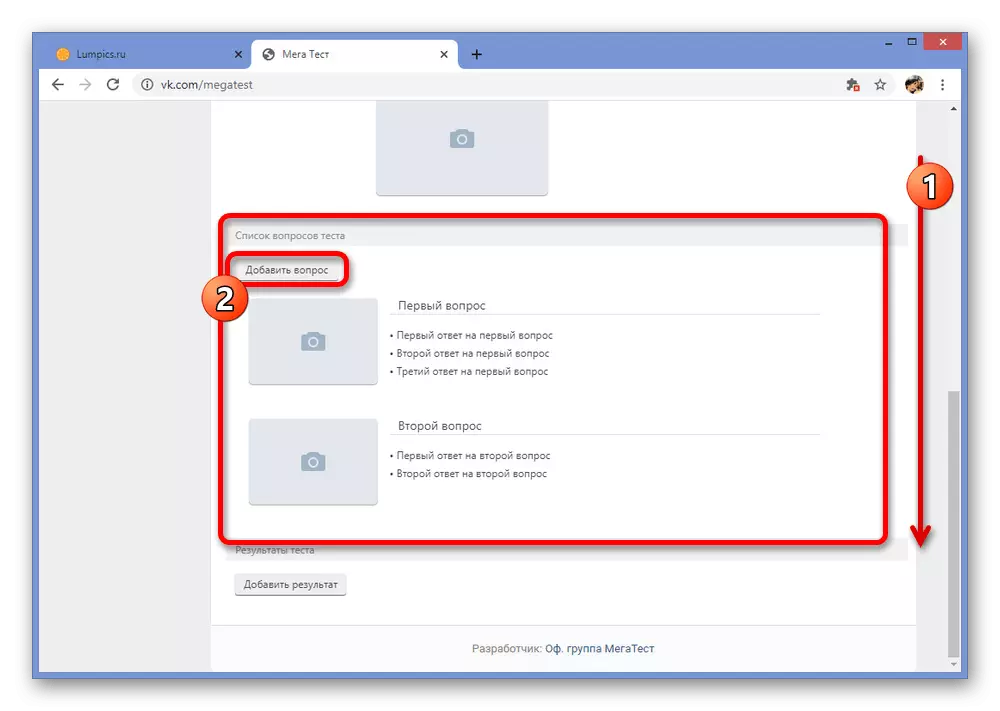
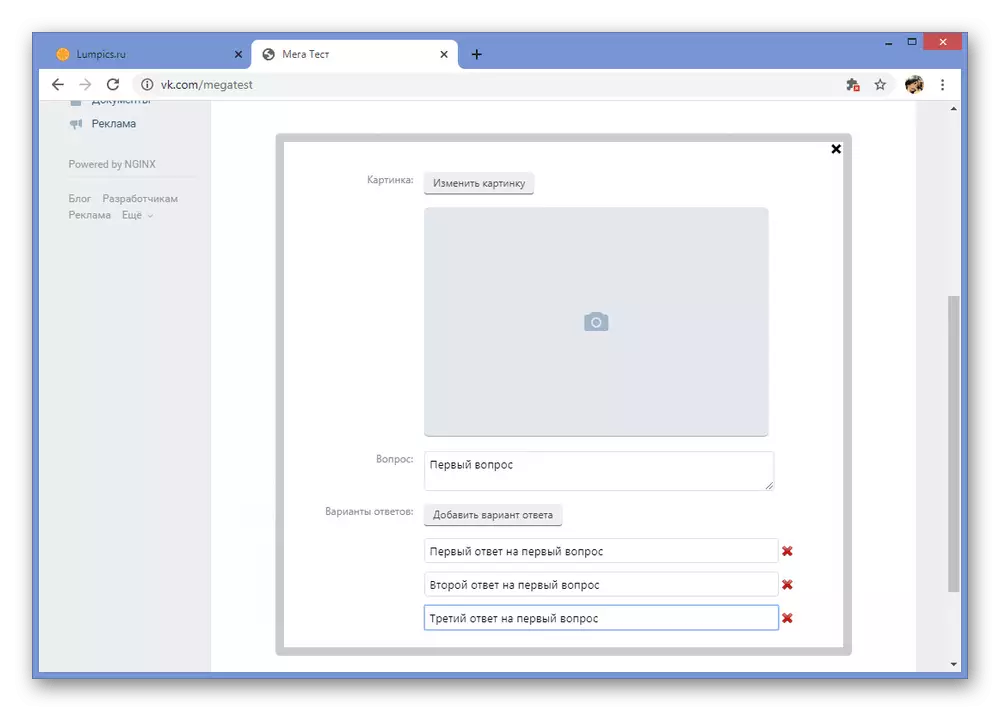
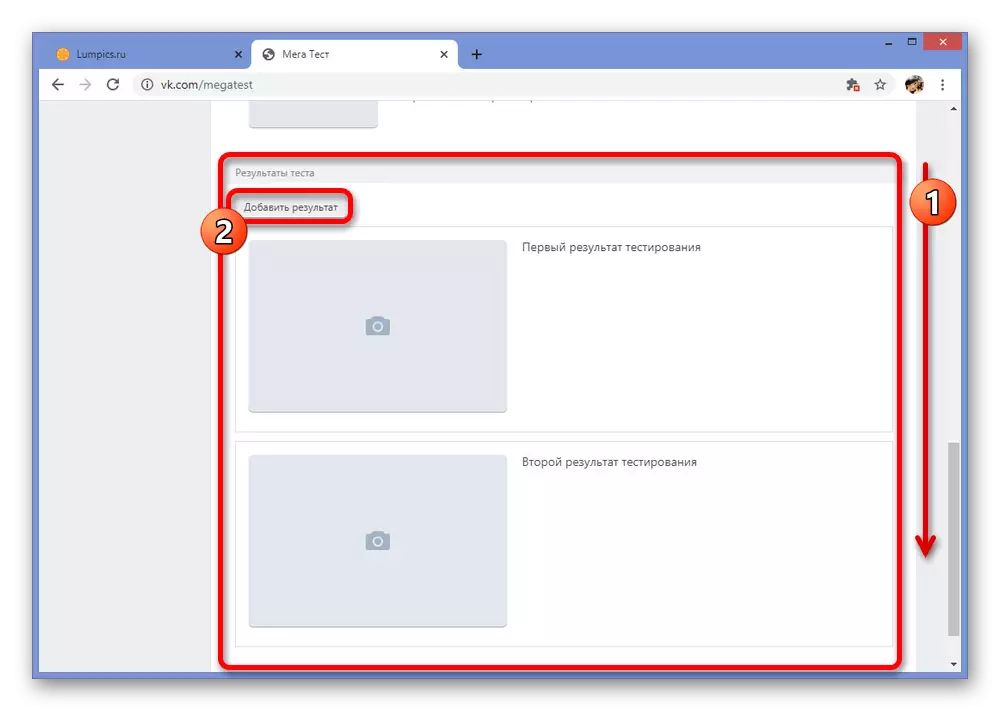

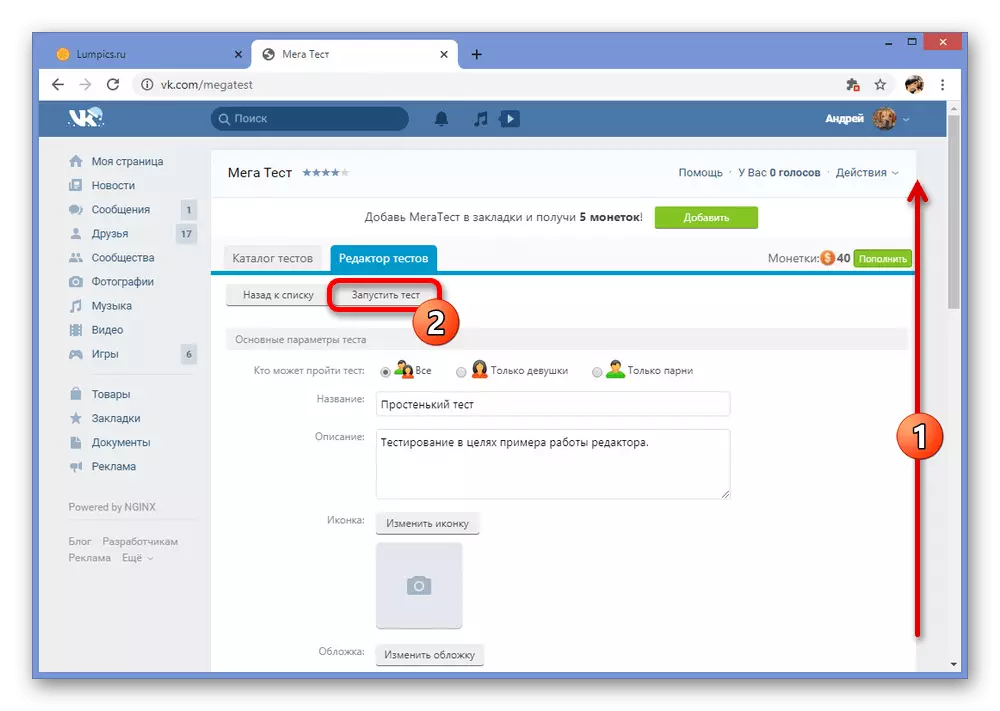
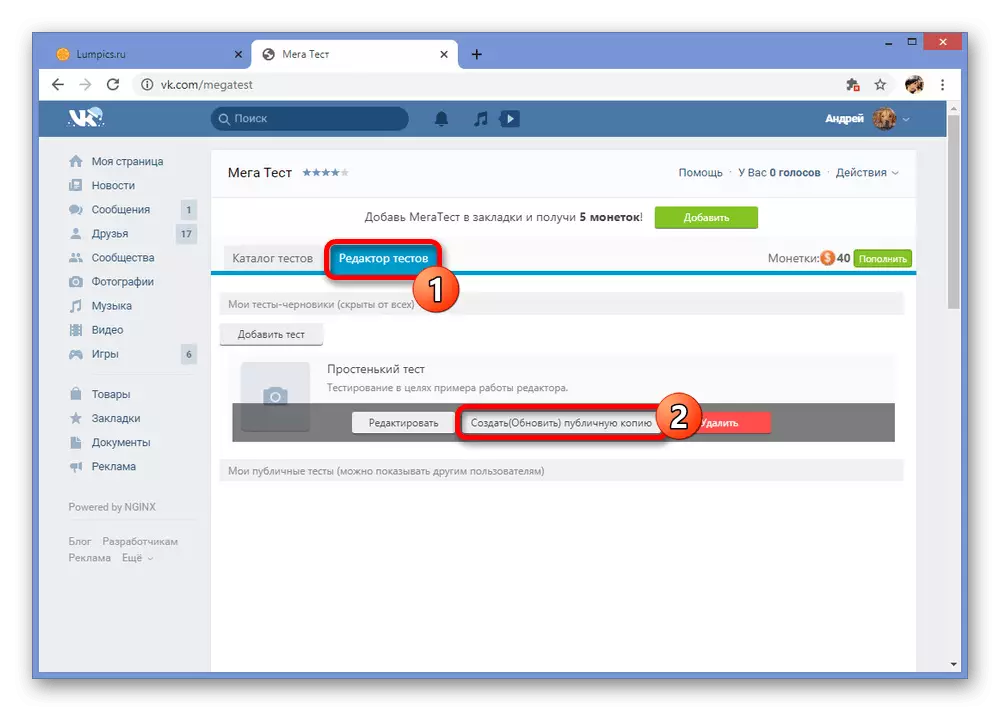
正在考虑的应用程序的主要问题是使用测试编辑的同时频繁失败,这不是由于自动保护而产生的结果,但通常限制这些功能。如果你不打扰你,请务必尝试用Megatase作为解决方案。
在方法过程中呈现的方法应该足以在社区和代表个人页面中创建VKontakte测试。不幸的是,可用的选项仅限于PC站点的完整版本,因为官方移动客户端不提供内部应用程序。但是,如果您真的想从手机创建测试,您可以使用与同一Megatist这样的第三方程序。
